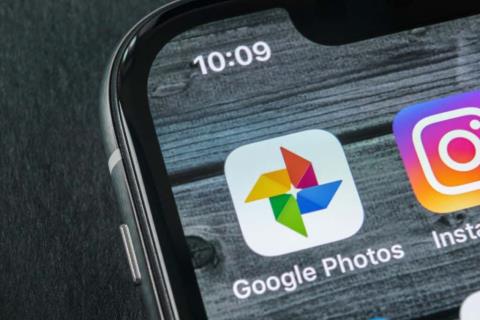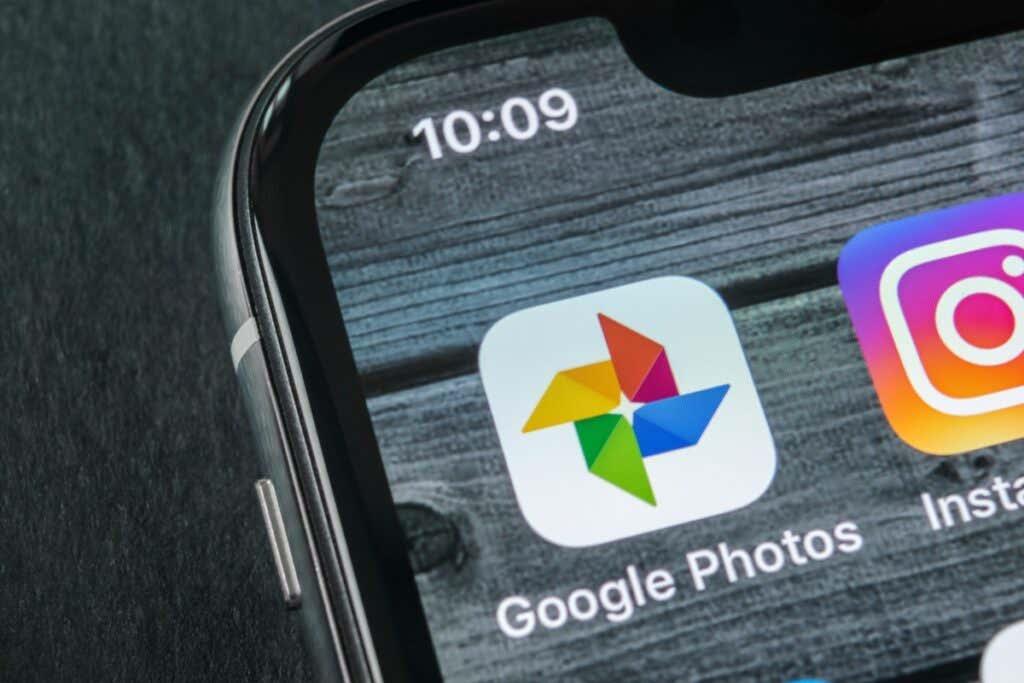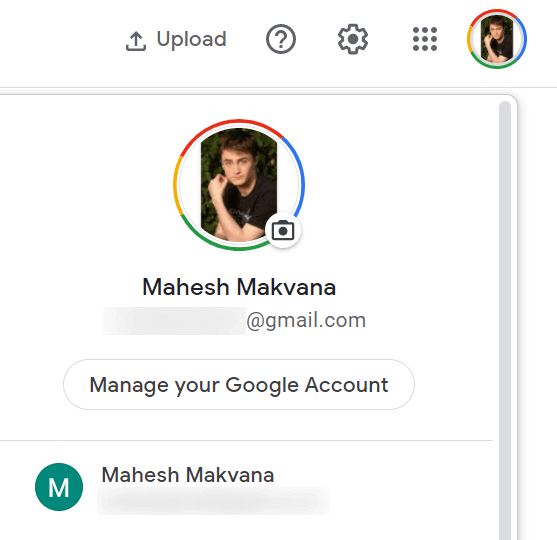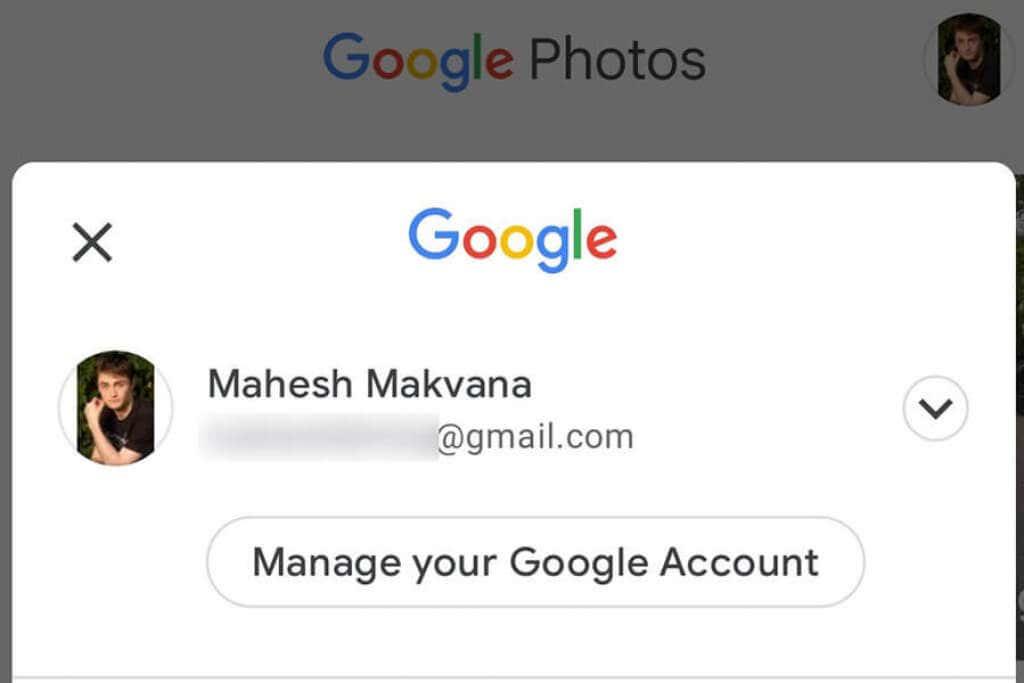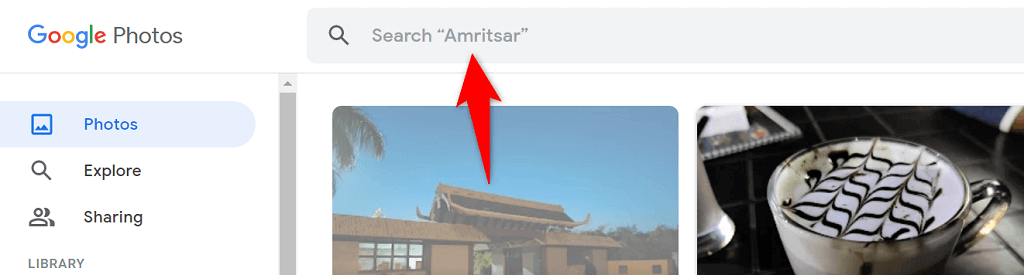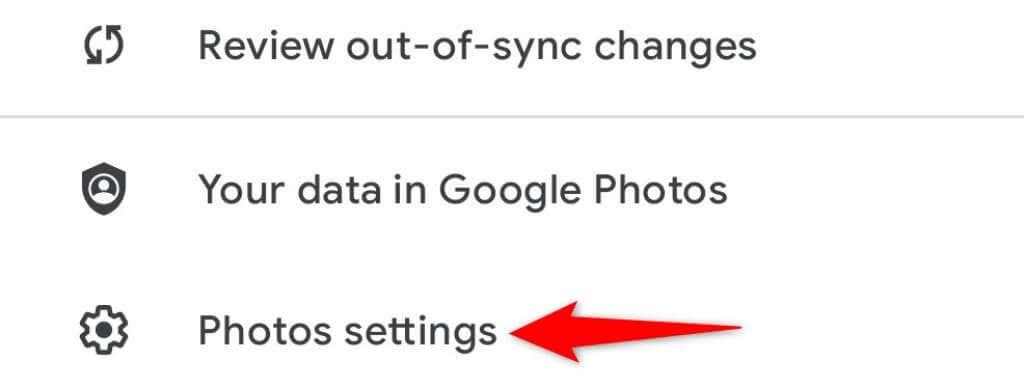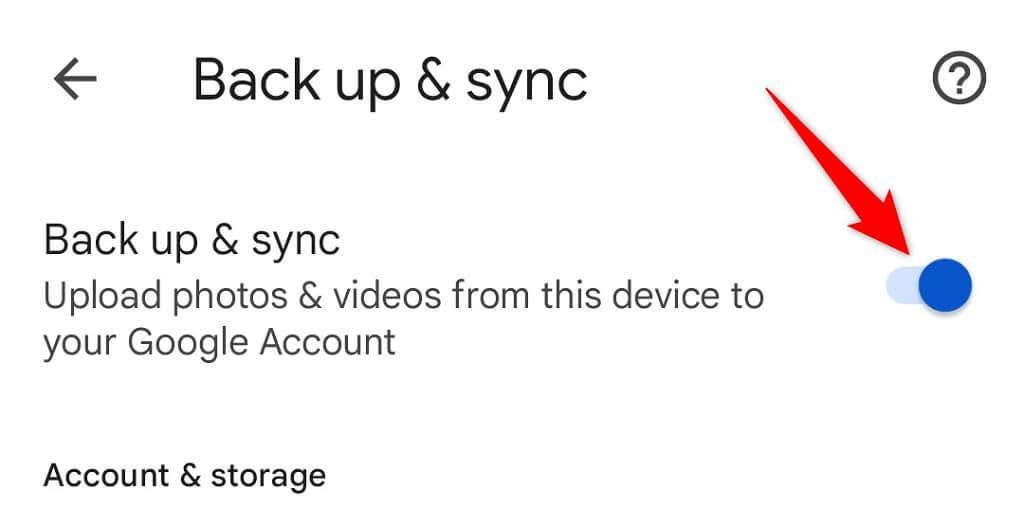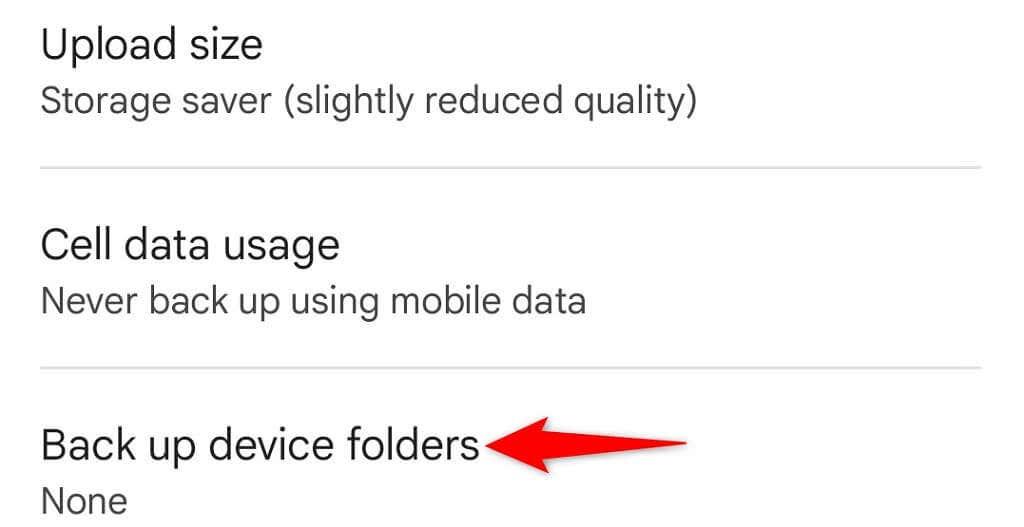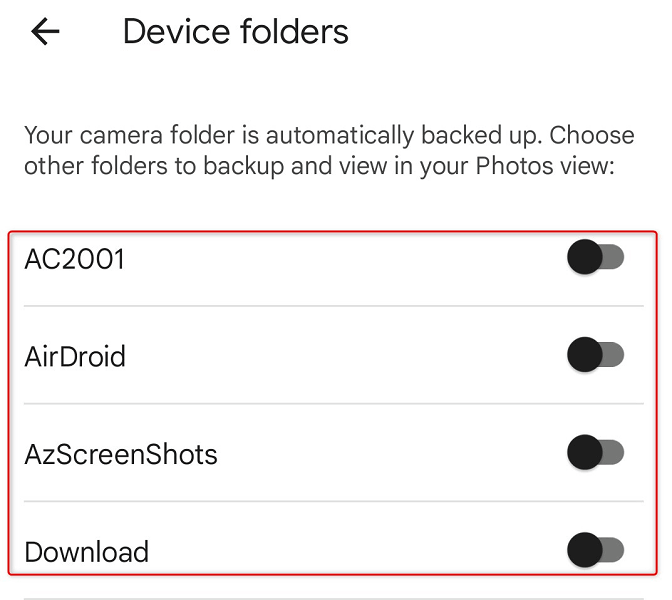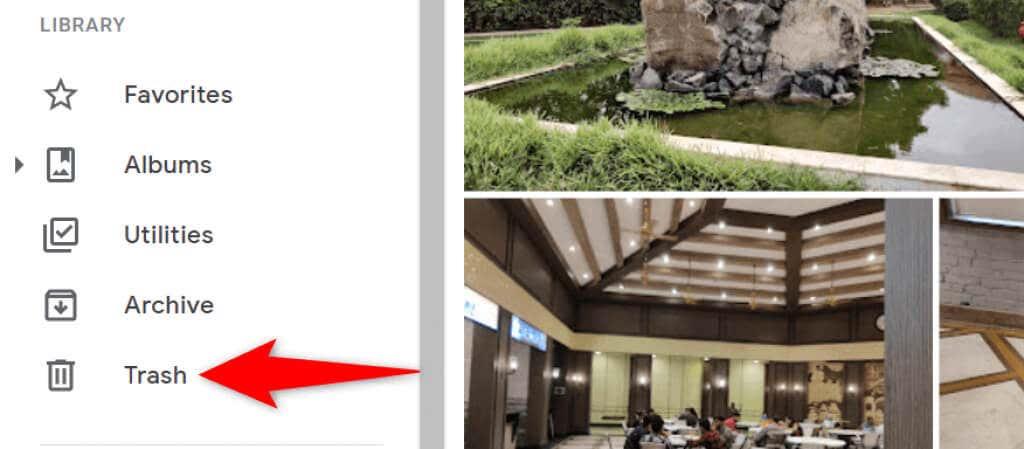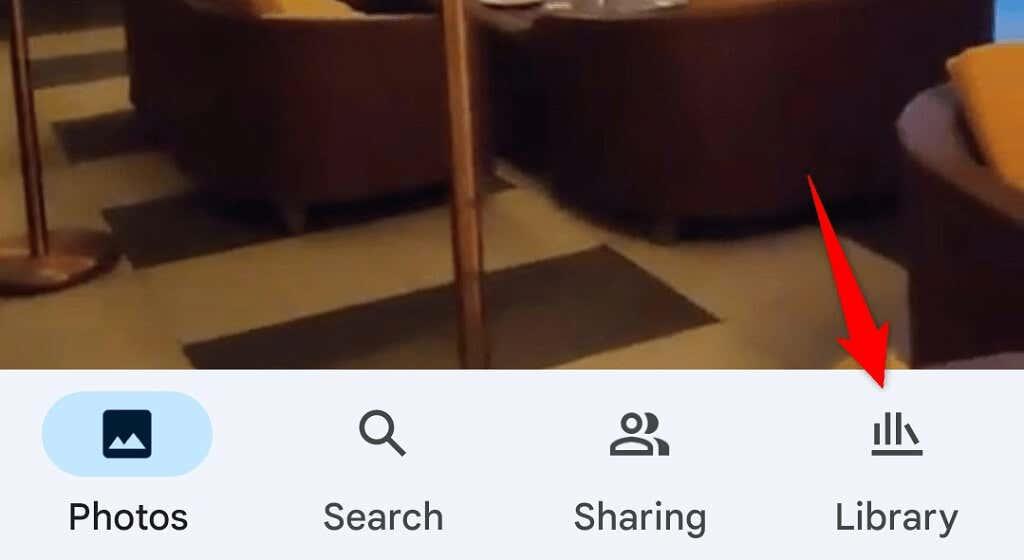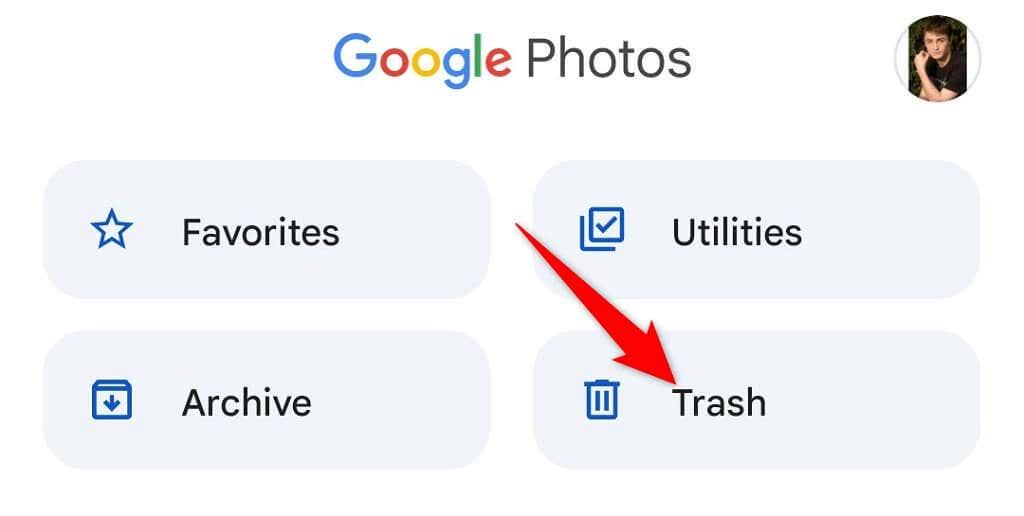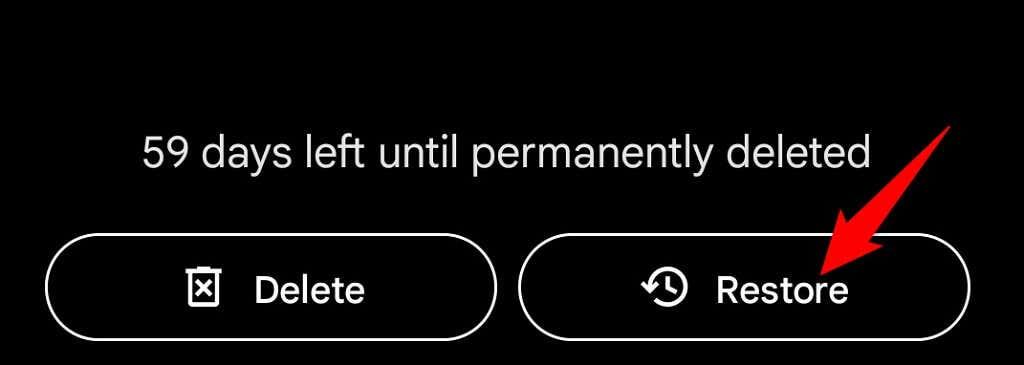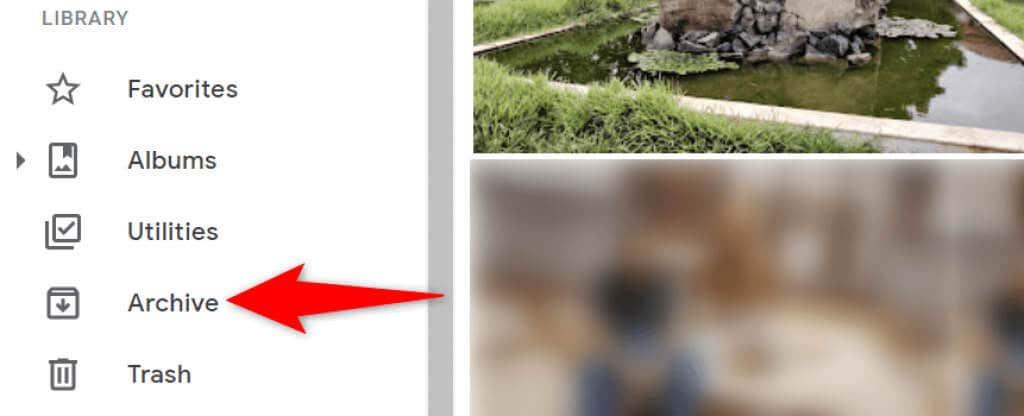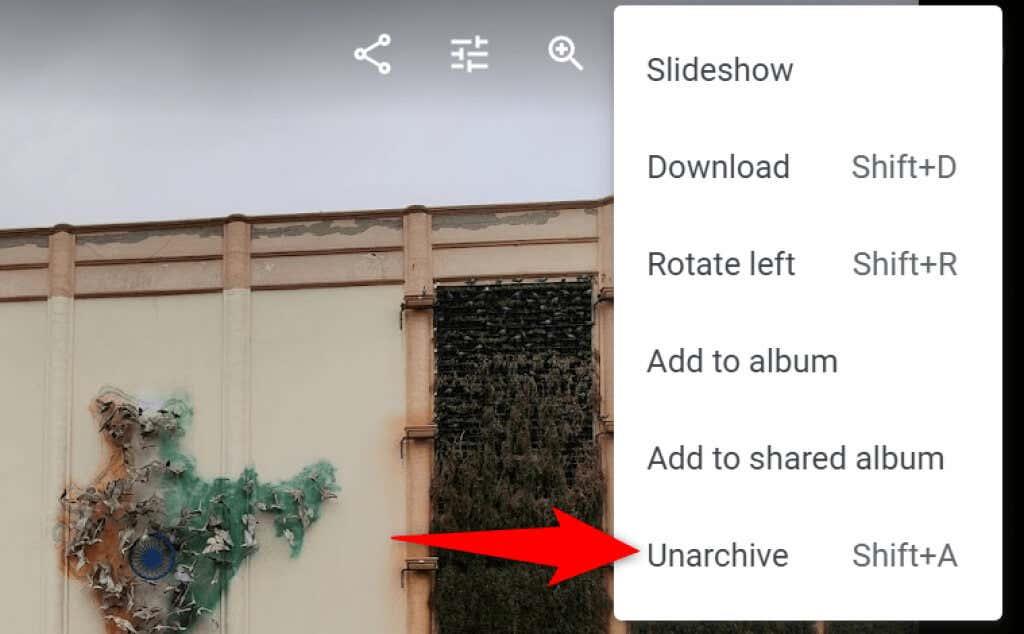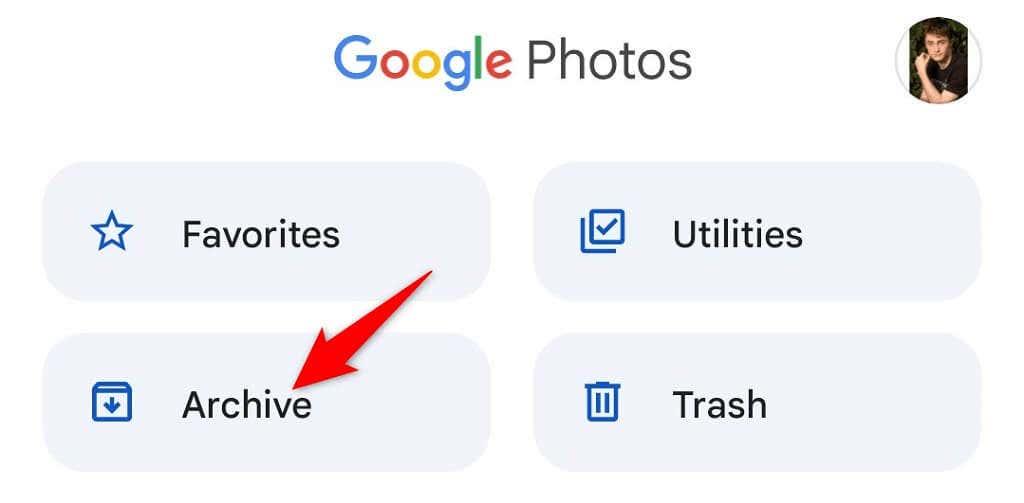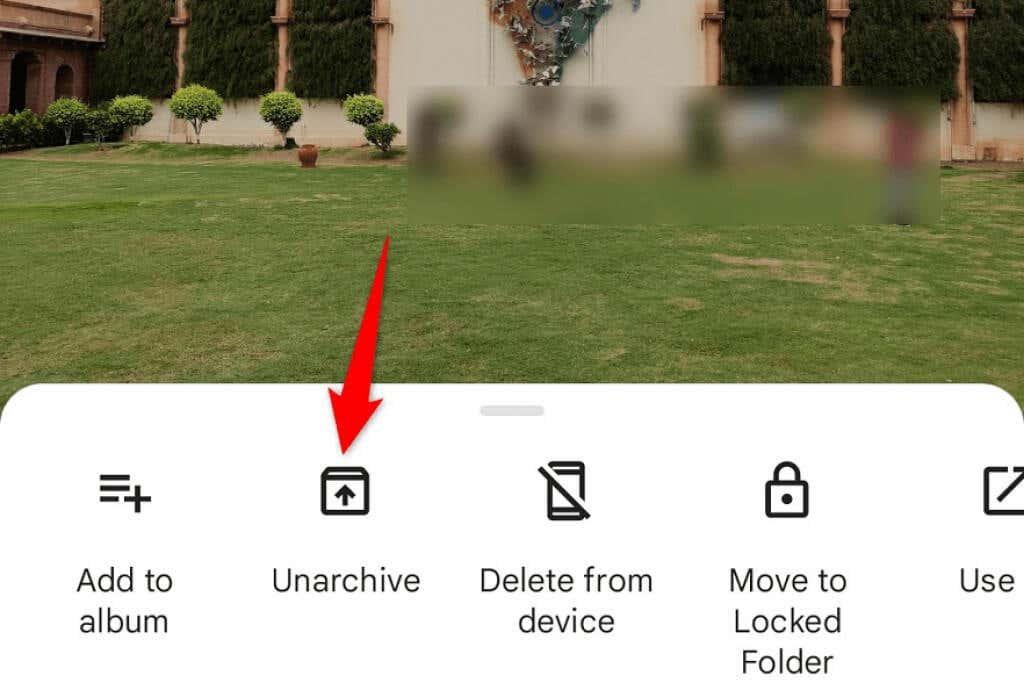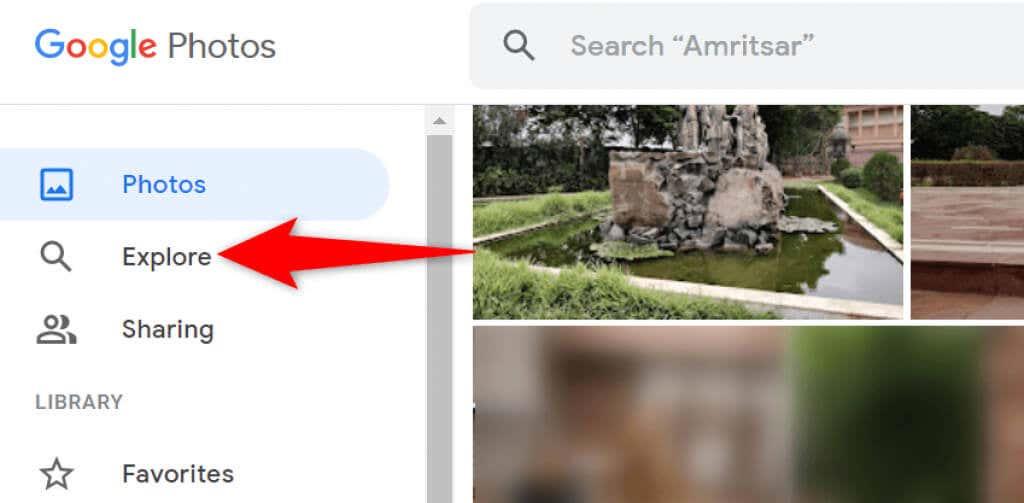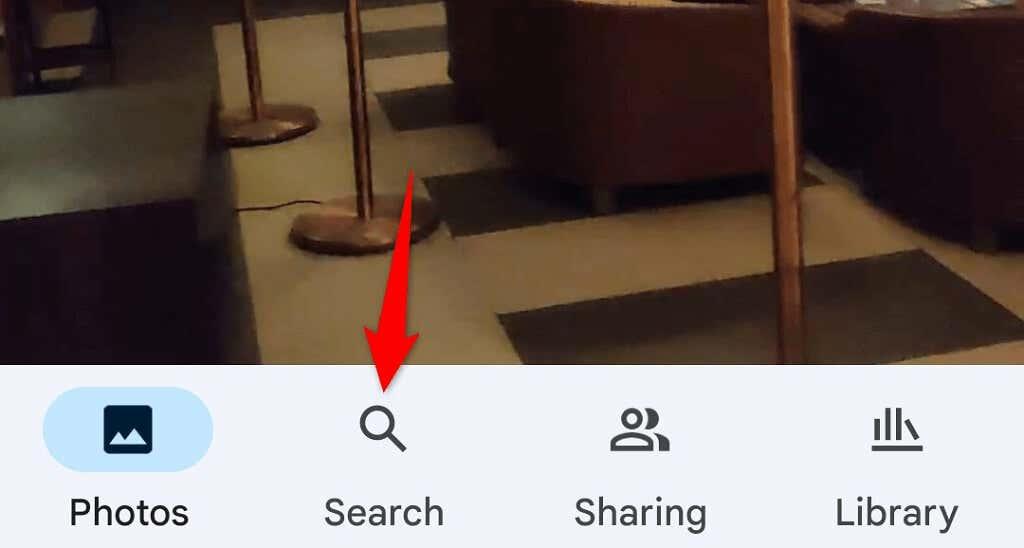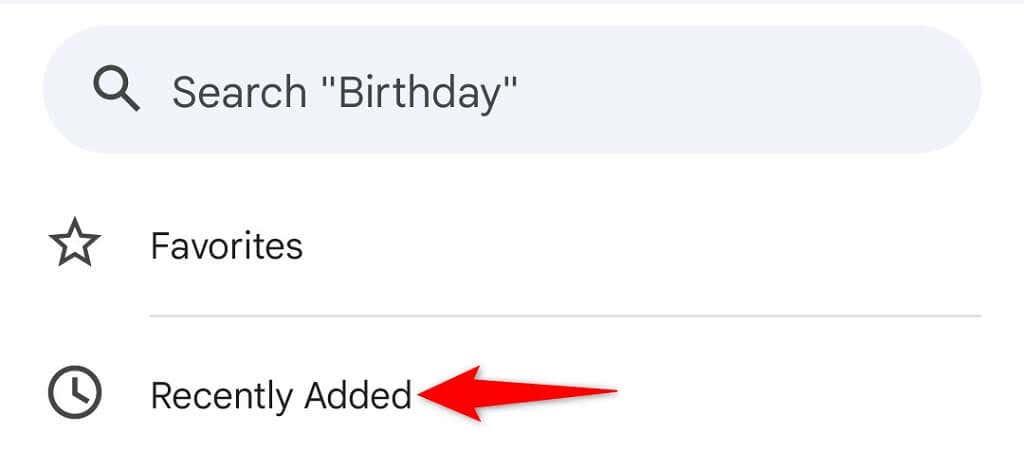من السهل العثور على جميع الصور ومقاطع الفيديو التي قمت بتحميلها إلى حساب صور Google الخاص بك.
تقدم صور Google عدة طرق لمساعدتك في العثور على صورك . يمكنك استخدام ميزة البحث والوصول إلى مجلدات مختلفة للوصول إلى صورك. إليك كيفية القيام بذلك في حساب Google الخاص بك.
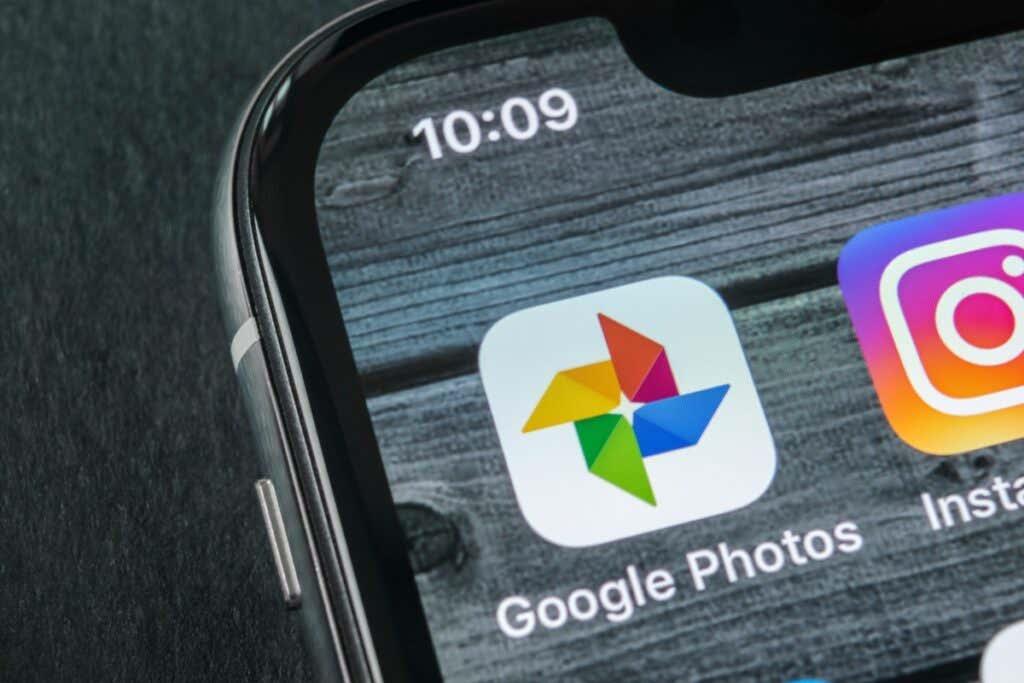
استخدم حساب Google الصحيح على Android و iPhone والويب
عندما لا تتمكن من العثور على صورك ، فإن أول ما عليك فعله هو التحقق مما إذا كنت تستخدم حساب Google الصحيح . لا تتم مشاركة صورك تلقائيًا مع العديد من حساباتك ، لذلك تحتاج إلى التأكد من أنك تبحث في الحساب الصحيح لصورك.
إليك كيفية التحقق من أنك تستخدم الحساب الصحيح:
على سطح المكتب
- قم بتشغيل موقع صور Google في متصفح الويب على جهازك.
- حدد رمز ملف تعريف Google الخاص بك في الزاوية العلوية اليمنى.
- اختر الحساب الذي عادة ما تقوم فيه بتحميل صورك.
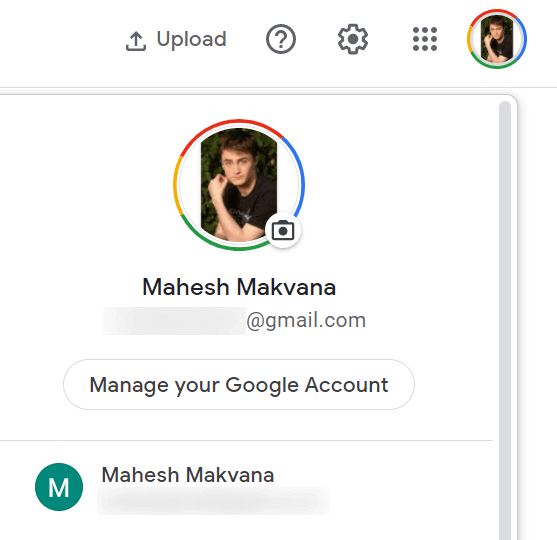
على الجوال
- افتح تطبيق صور Google على هاتفك.
- اضغط على أيقونة ملف التعريف الخاص بك في الزاوية العلوية اليمنى.
- حدد الحساب المناسب من قائمة الحسابات.
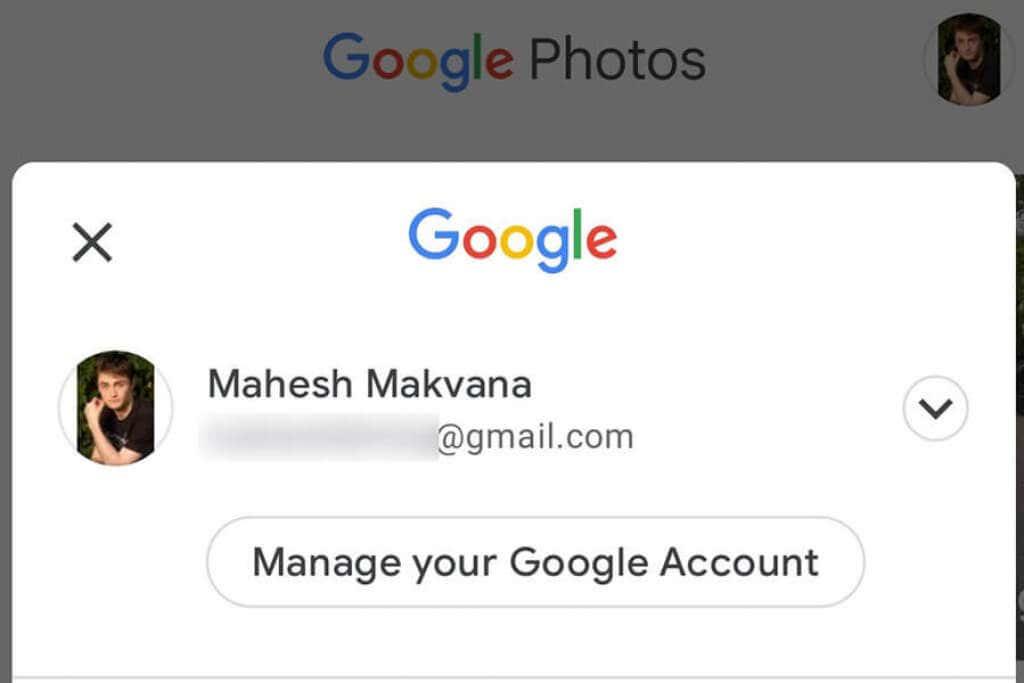
ابحث عن الصور في صور Google
تقدم صور Google وظيفة بحث متقدمة لمساعدتك في العثور بسرعة على صورتك المحددة في محيط جميع الصور ومقاطع الفيديو الخاصة بك. يمكن أن تستخدم وظيفة البحث هذه عوامل تصفية مختلفة ، بما في ذلك عوامل تصفية الموقع.
- قم بتشغيل صور Google على سطح المكتب أو الهاتف المحمول.
- الوصول إلى خيار البحث .
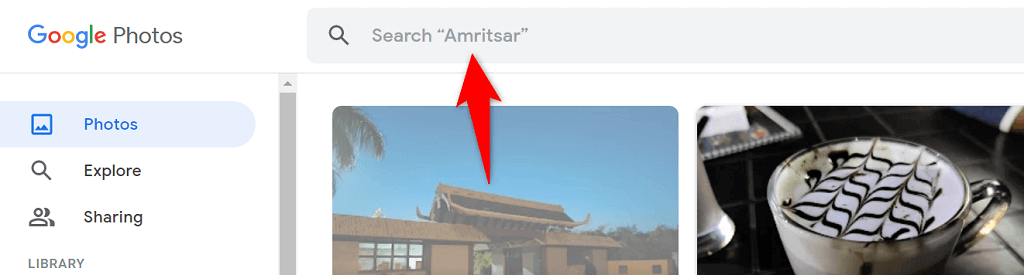
- اكتب كلمة في مربع البحث واضغط على Enter .

- يجب أن تجد صورتك في نتائج البحث.
تحقق من خيار النسخ الاحتياطي لصور Google
إذا فقدت صورًا معينة في صور Google ، فمن المحتمل أنك قمت بإيقاف تشغيل خيار المزامنة في تطبيق الصور على هاتفك. يتوقف هاتفك عن تحميل صور إضافية عند تعطيل المزامنة.
يمكنك التغلب على هذه المشكلة عن طريق إعادة تمكين خيار المزامنة في الصور. سيبدأ هاتفك بعد ذلك في تحميل جميع صورك الجديدة على حساب Google الخاص بك .
- افتح صور Google على هاتفك.
- حدد أيقونة ملف التعريف الخاص بك في الزاوية العلوية اليمنى.
- اختر إعدادات الصور في القائمة التي تفتح.
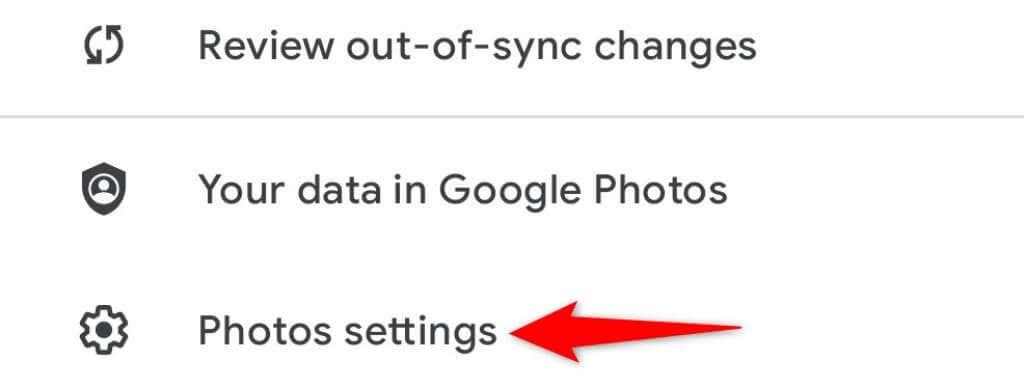
- حدد النسخ الاحتياطي والمزامنة أعلى القائمة.
- قم بتشغيل خيار النسخ الاحتياطي والمزامنة .
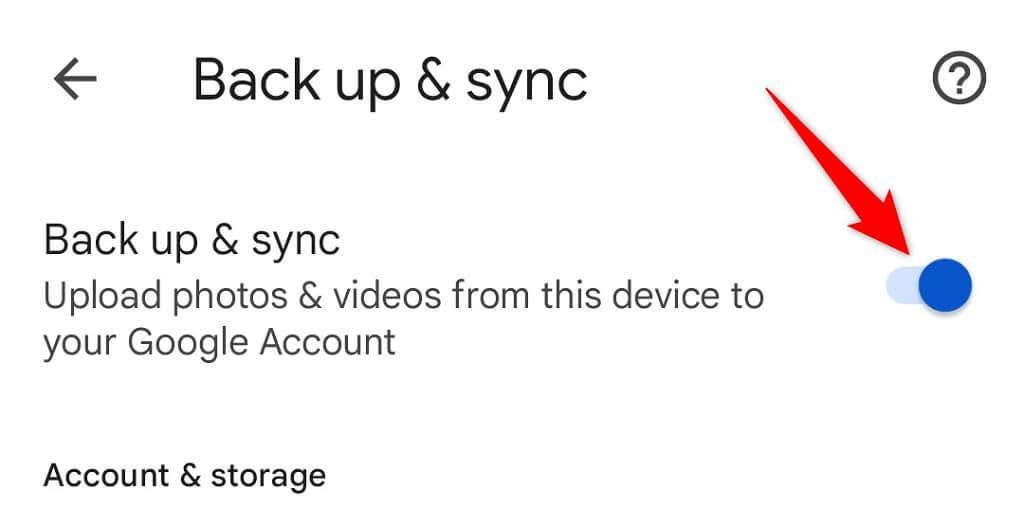
تأكد من أن لديك مساحة تخزين مجانية كافية في حساب Google الخاص بك لاستيعاب الصور الجديدة. إذا نفدت سعة التخزين لديك ، فسيتعين عليك إما إيقاف تشغيل مزامنة الصور أو ترقية خطة التخزين الخاصة بك باستخدام Google One.
نسخ مجلدات جهازك احتياطيًا إلى صور Google
بشكل افتراضي ، تقوم صور Google فقط بنسخ الصور احتياطيًا من مجلد الكاميرا على هاتفك. إذا تم حفظ صورك في مجلدات أخرى ، فسيتعين عليك تمكين مزامنة المجلد في تطبيق الصور للحصول على تلك الصور في حسابك.
- قم بالوصول إلى صور Google على هاتفك ، وانقر فوق رمز ملف التعريف الخاص بك في الزاوية العلوية اليمنى ، واختر إعدادات الصور .
- حدد النسخ الاحتياطي والمزامنة أعلى القائمة.
- انقر فوق نسخ مجلدات الجهاز احتياطيًا في أسفل الصفحة.
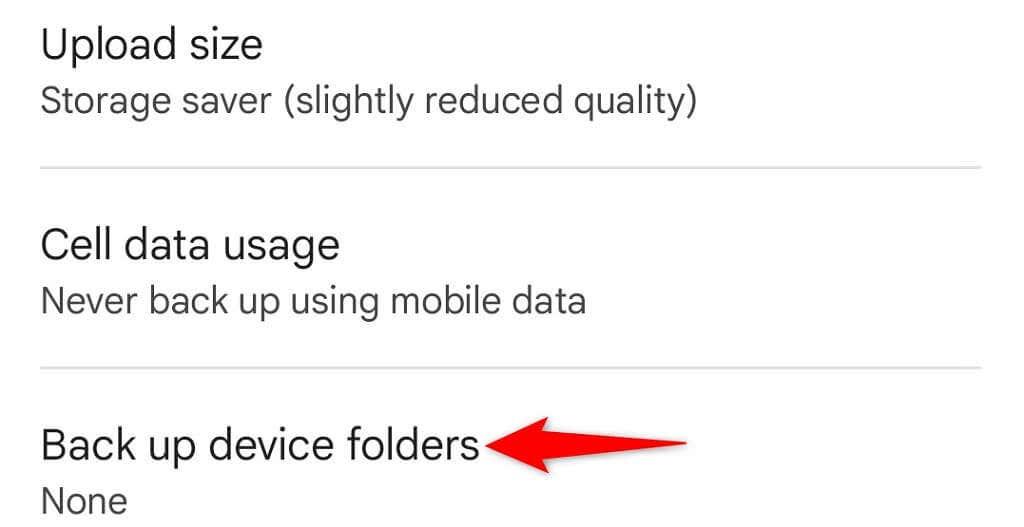
- حدد المجلدات التي تريد نسخها احتياطيًا إلى Google.
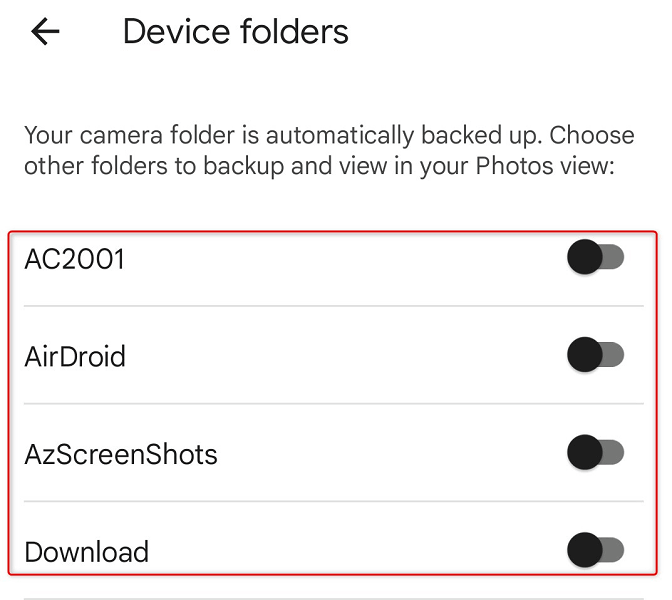
- ستبدأ صور Google في تحميل الصور من حسابك المحدد.
ابحث عن الصور المحذوفة في المهملات على صور Google
سبب آخر محتمل لعدم العثور على صورة في صور Google هو أنك حذفت الصورة. في هذه الحالة ، يمكنك التحقق من مجلدات المهملات لمعرفة ما إذا كانت صورتك لا تزال متاحة هناك لاستعادتها .
تحتفظ صور Google بالعناصر التي تم نسخها احتياطيًا في هذا المجلد لمدة 60 يومًا والعناصر غير الاحتياطية لمدة 30 يومًا. يمكنك الوصول إلى المجلد من كل من هاتفك وسطح المكتب.
على سطح المكتب
- قم بتشغيل متصفح الويب المفضل لديك والوصول إلى صور Google .
- حدد المهملات في الشريط الجانبي على اليسار.
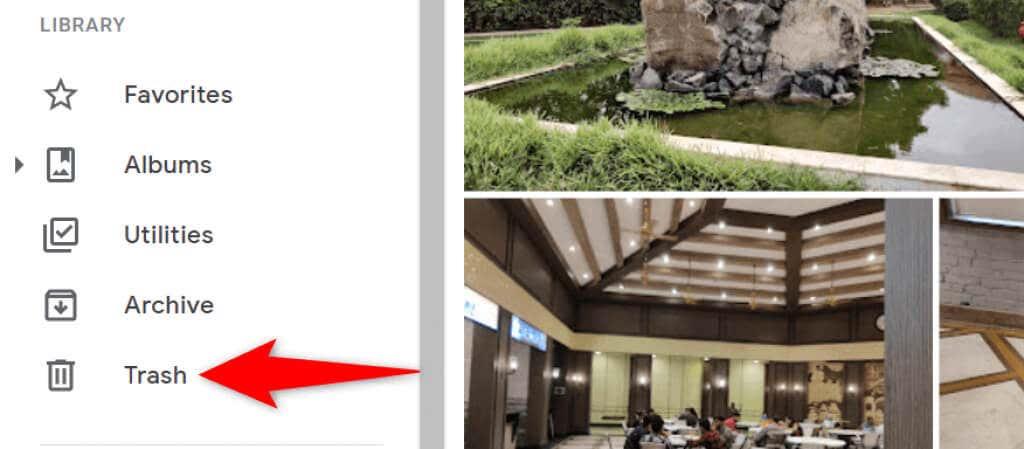
- اختر الصورة التي تريد استعادتها على اليمين.
- حدد استعادة في الجزء العلوي من صورتك.

على الجوال
- افتح تطبيق صور Google على هاتفك.
- حدد المكتبة في الشريط السفلي للتطبيق للوصول إلى مكتبة الصور الخاصة بك.
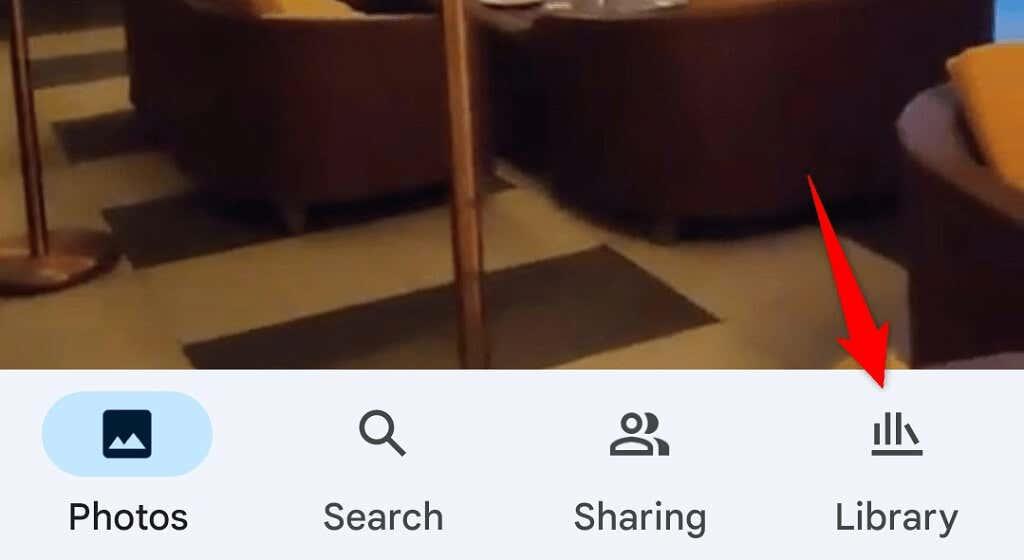
- اختر خيار سلة المهملات في الأعلى.
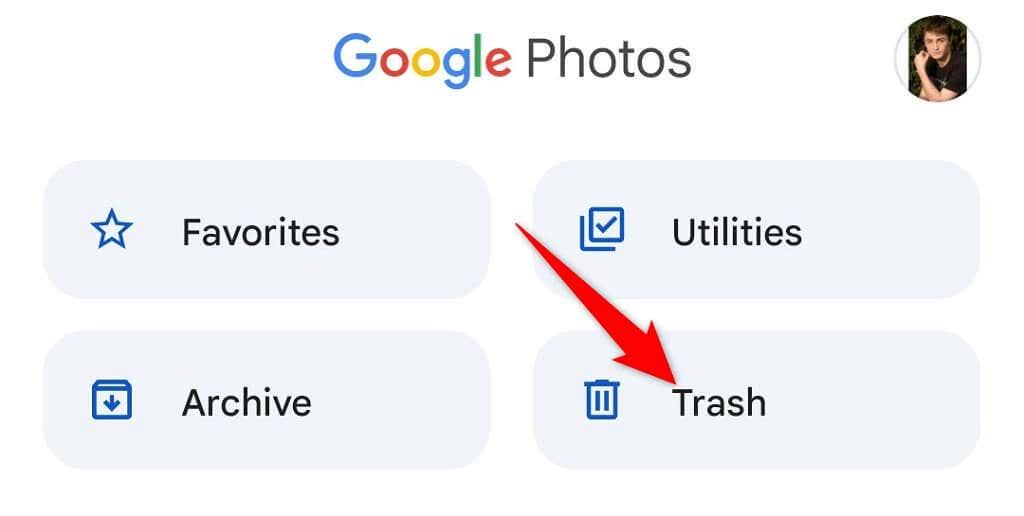
- حدد الصورة التي تريد استردادها.
- انقر فوق استعادة في الجزء السفلي لاسترداد الصورة المحذوفة.
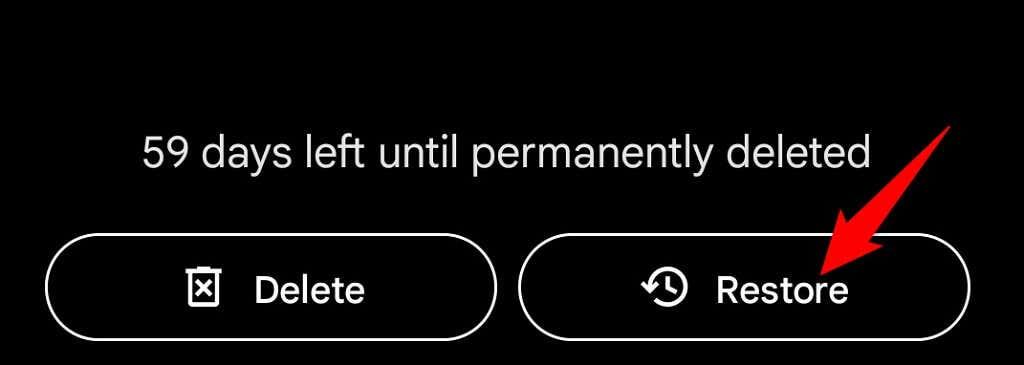
عرض الصور الخاصة بك في الأرشيف على صور Google
إذا كنت قد أرشفت صورتك ولم تحذفها ، فيمكنك العثور على جميع صورك المؤرشفة في مجلد أرشيف صور Google. يمكنك بعد ذلك إعادة الصورة إلى القسم الرئيسي إذا كنت لا ترغب في الاحتفاظ بها مؤرشفة.
على سطح المكتب
- قم بتشغيل صور Google في متصفح الويب بجهاز الكمبيوتر الخاص بك.
- حدد أرشفة من الشريط الجانبي على اليسار.
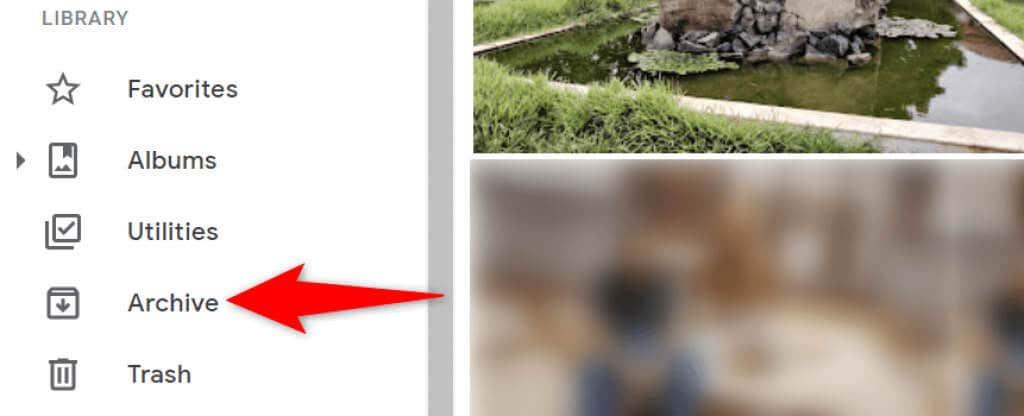
- ابحث عن صورتك في الجزء الأيمن.
- يمكنك إلغاء أرشفة صورتك عن طريق فتح الصورة وتحديد النقاط الثلاث في الزاوية العلوية اليمنى واختيار إلغاء الأرشفة .
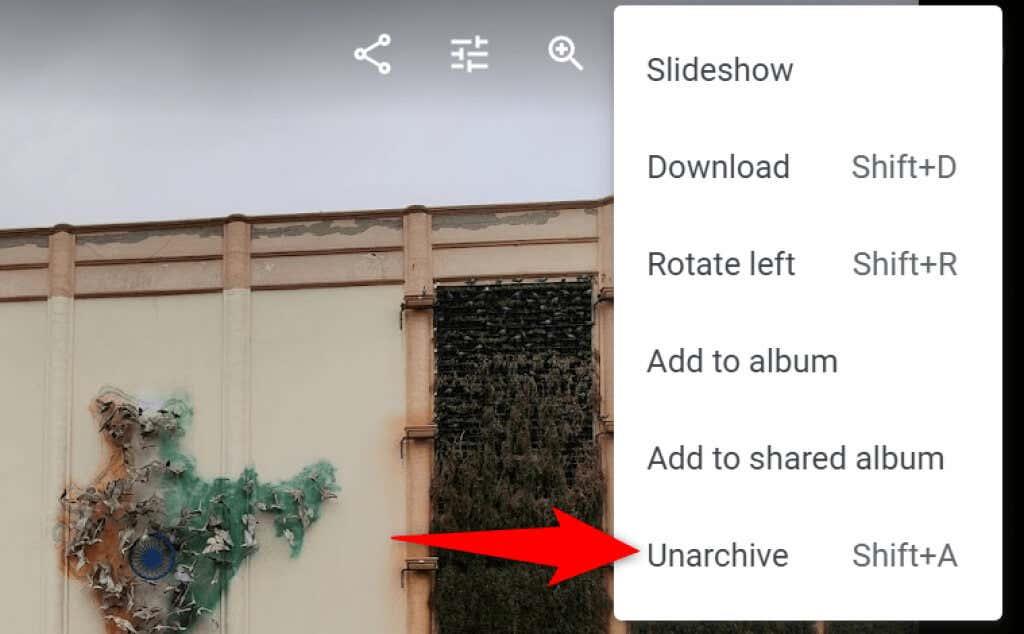
على الجوال
- قم بتشغيل تطبيق صور Google على هاتفك.
- حدد المكتبة من الشريط السفلي للتطبيق.
- اختر مجلد الأرشيف في الأعلى.
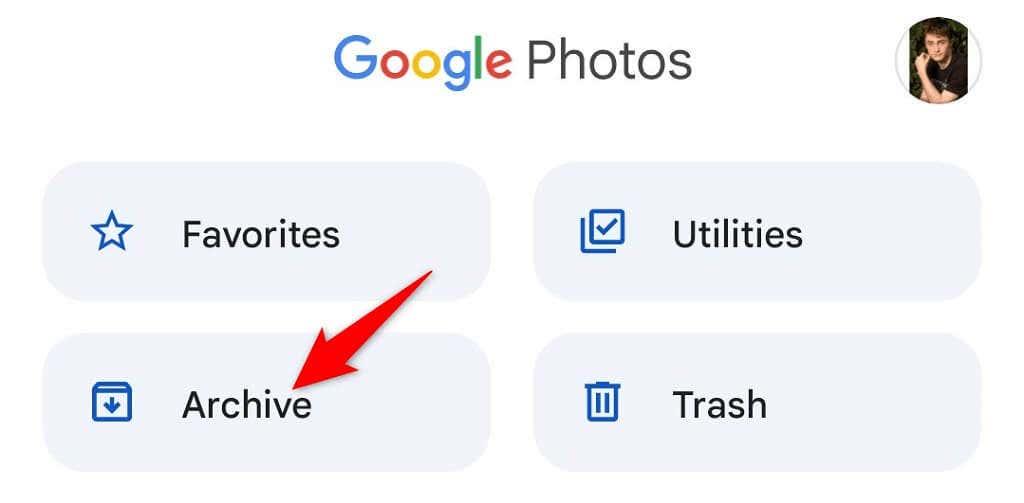
- ابحث عن صورتك.
- انقل صورتك إلى شاشة الصور الرئيسية عن طريق تشغيل الصورة وتحديد النقاط الثلاث في الزاوية العلوية اليمنى واختيار Unarchive .
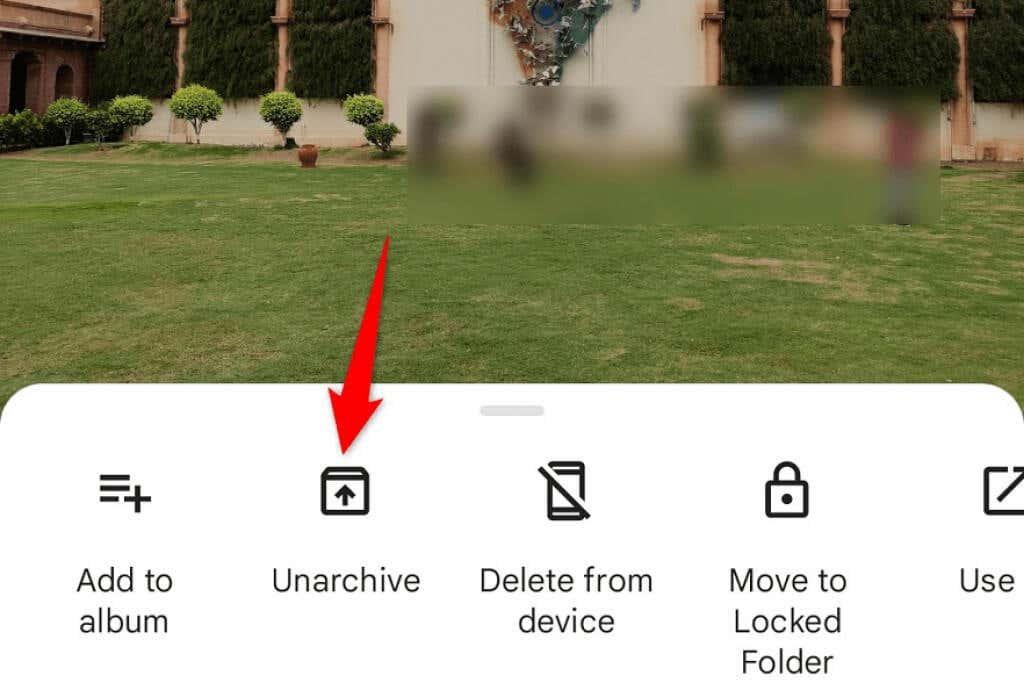
تحقق من المجلد الذي تمت إضافته مؤخرًا على صور Google
إذا لم تتمكن من العثور على صورة قمت بتحميلها مؤخرًا ، فراجع قسم الصور المضافة مؤخرًا في صور Google. يستضيف هذا القسم فقط العناصر التي قمت بتحميلها مؤخرًا إلى حسابك.
يمكنك الوصول إلى هذه القائمة على كل من سطح المكتب والجوال.
على سطح المكتب
- قم بتشغيل صور Google في متصفح الويب الخاص بك.
- اختر استكشاف من الشريط الجانبي على اليسار.
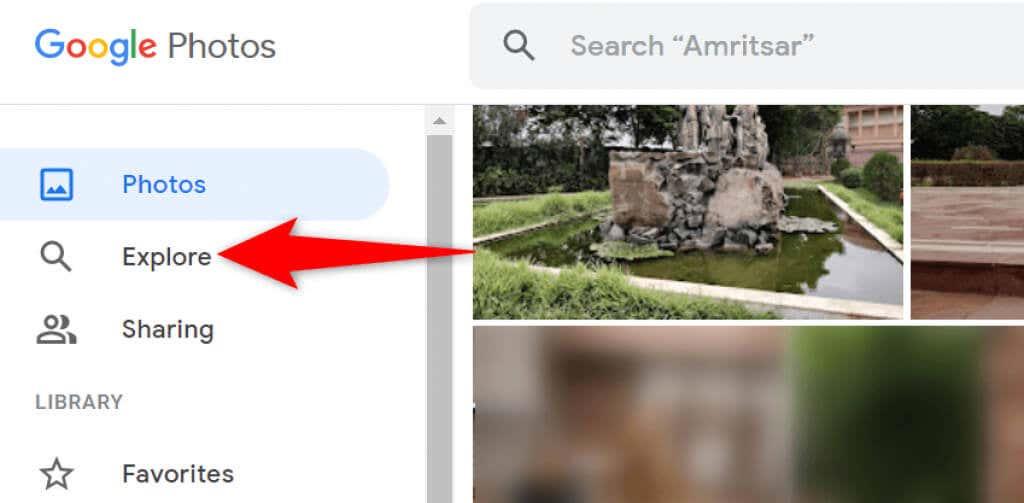
- حدد المضافة حديثًا في الجزء الموجود على اليسار.

- سترى جميع الصور ومقاطع الفيديو المضافة حديثًا.
على الجوال
- افتح تطبيق صور Google على هاتفك.
- حدد بحث في الأسفل.
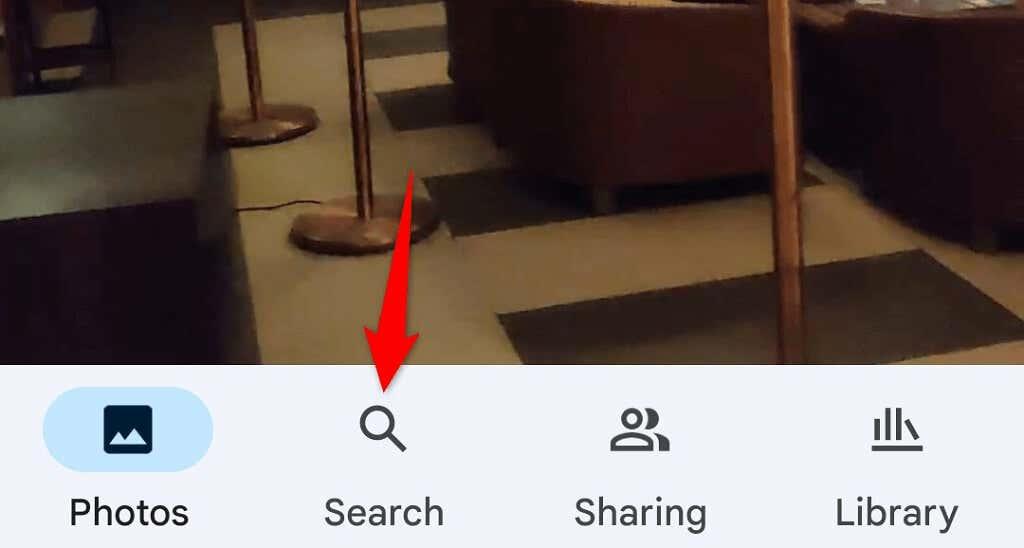
- اضغط على خيار المضافة مؤخرًا .
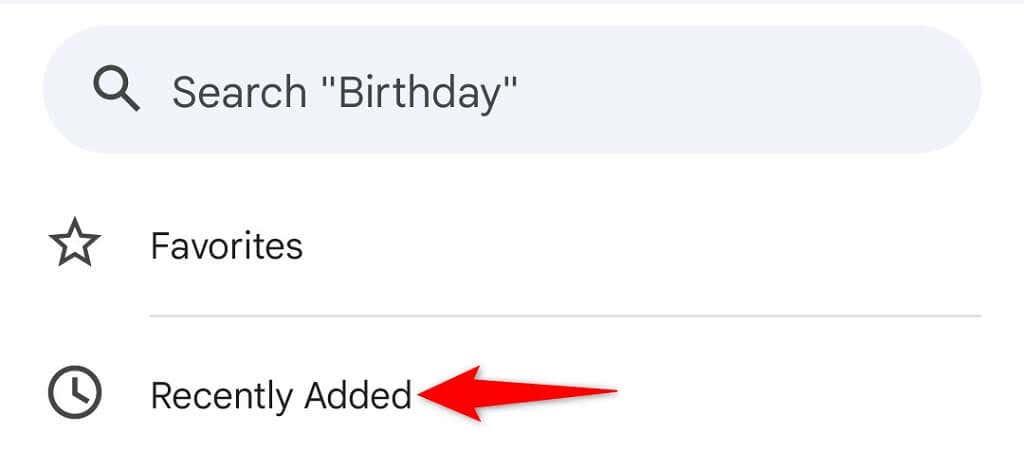
- سيعرض التطبيق جميع الصور ومقاطع الفيديو المضافة مؤخرًا.
اعثر على صورك على صور Google بسرعة وسهولة
قامت Google بدمج وظائف بحث متنوعة في خدمة الصور الخاصة بها ، مما يجعل من السهل للغاية العثور على جميع الصور ومقاطع الفيديو الخاصة بك . إذا وجدت أيًا من العناصر الخاصة بك مفقودة ، فمن المفترض أن تساعدك الطرق المذكورة أعلاه في تحديد موقعها. حظا طيبا وفقك الله!
استخدم عوامل تشغيل البحث الذكية
البحث هو خبز جوجل وأفضل. إنهم يتفوقون في ذلك وليس من المستغرب ولهذا السبب يمكنك أيضًا استخدام بعض عوامل تشغيل البحث الذكية في حقل البحث في صور Google. على مدار فترة من الوقت، قد تتراكم آلاف الصور ومقاطع الفيديو في صور Google، وقد يكون التمرير للعثور على ذاكرة واحدة أمرًا مملاً.
يمكنك البحث في صور Google عن طريق:
- الموقع مثل نيويورك وديزني لاند وغيرها.
- أماكن مثل البحيرات والتلال والأشجار والشلالات والحدائق وغيرها
- اسم الشخص (يعمل بشكل جيد إذا قمت بتعيين اسم لوجه)
- الحيوانات الأليفة مثل الكلاب أو القطط
- التواريخ (ي يوم/شهر/سنة أو شهر/ي ي/سنة)
- أنواع الملفات مثل JPEG، PNG، MKV
- أحداث مثل الزواج، حفلة رأس السنة
- أشياء مثل الكاميرا والمظلة والقبعة
- المستندات مثل لقطات الشاشة والقوائم والبطاقات والكتابة اليدوية وما إلى ذلك.